手機影片剪輯技巧:J-cut與L-cut應用,聲先畫後如何選
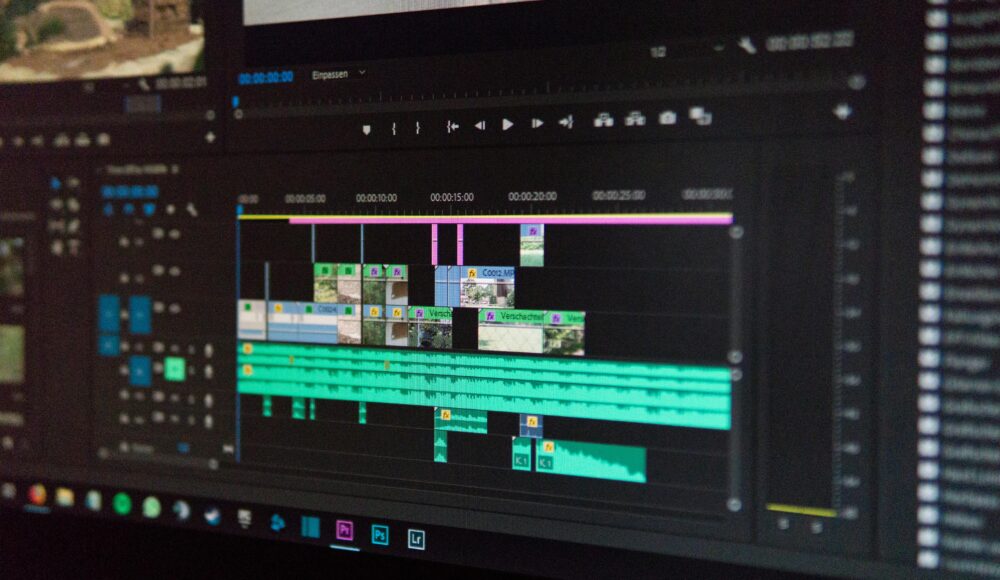
你是否曾經剪輯手機影片,卻覺得畫面和聲音的轉換有些生硬?在手機影片剪輯技巧中,J-cut和L-cut就是解決這個問題的簡單方法。它們讓影片過渡更自然流暢,就好像專業電影那樣。
J-cut指的是聲音先出現,畫面稍後跟上;L-cut則是畫面先切,聲音延續一會兒。這些J-cut L-cut應用能營造連貫感,避免突兀的斷裂。無論你是數位創作者,還是日常使用者記錄生活,都能輕鬆上手。
想像一下,你的vlog或短片,用這些技巧,就能從業餘變得專業。只需幾個簡單步驟,就能大幅提升影片品質。接下來,我們會一步步教你如何在手機App上實作,讓你的內容更吸引觀眾。
這些技巧不只適用於今年最新手機,也適合各種剪輯軟體。無論你想分享旅行片段,或是製作社群內容,都能讓觀眾停不下來。準備好試試看了嗎?
什麼是J-cut和L-cut?基本概念解析
在手機影片剪輯中,J-cut和L-cut是兩個簡單卻強大的技巧。它們能讓聲音和畫面的轉換更自然,避免生硬的斷裂感。J-cut讓聲音先一步出現,引導觀眾進入新畫面;L-cut則讓聲音延續到下一段,維持情感流暢。這些方法源自專業電影編輯,現在手機App就能輕鬆實現。無論你是初學者還是想提升vlog品質,都能用它們讓影片更吸引人。讓我們來看看它們的基本概念和應用。
J-cut如何讓聲音引導觀眾
J-cut就像一位細心的導遊,先用聲音喚起觀眾的興趣,再讓畫面緩緩展開。這能增加期待感,讓轉場更連貫,避免觀眾覺得突兀。想像你拍攝旅行vlog,第一段畫面結束時,背景音樂或旁白先響起,引導到下一景的街頭喧鬧,觀眾自然跟上節奏。
這種技巧的好處在於強化敘事連貫性,尤其適合手機影片的快速剪輯。它能營造懸念,讓觀眾專注聽聲音,然後畫面出現時帶來驚喜。在CapCut或InShot等App中,J-cut特別實用,因為這些工具支援簡單的音軌調整。你可以參考CapCut的J-cut和L-cut教學,了解更多細節。
要應用J-cut,你可以這樣起步:先匯入片段,選取音軌拉長到下一畫面前0.5至1秒,確保聲音不被切斷。這樣,轉場就變得流暢。舉例來說,在CapCut裡,點擊時間線上的音頻軌道,拖曳邊緣即可調整,不需複雜設定。初學者用這招,能讓短片從平淡變得專業,觀眾留存率自然上升。試試看,你的影片會更有故事感。
L-cut為何能延續畫面情感
L-cut好比畫面轉移後的餘韻,讓聲音像尾巴般延續,強化情感連結。這讓觀眾不覺得斷裂,而是順著聲音過渡到新內容,維持節奏的溫暖。比方說,在vlog中,一段笑聲或環境音從舊畫面延到新鏡頭,能讓情感無縫接軌,避免冷冰冰的切換。
這種方法在短片創作中特別有效,因為它強調聲音的延展性。想想一部生活記錄片,畫面切到下一個場景時,上一段的對話聲還在響起,觀眾就更容易投入故事。對初學者來說,L-cut易上手,不用高級設備,只需調整音軌長度,就能達到專業效果。它適合vlog或社群短片,讓內容更有深度。
實作時,從InShot開始:匯入素材後,選音軌拖曳到下一畫面後0.5秒,觀察預覽確保自然。或者在CapCut,鎖定畫面軌道,獨立編輯聲音,就能快速完成。你可以看這CapCut手機版教學影片,學會基本操作。這樣一來,你的影片情感層次更豐富,觀眾會覺得親切。許多創作者用L-cut提升互動,像是延續笑聲到產品展示,轉化率也跟著提高。給自己一個機會,試用它吧,你的創作會更生動。
手機上應用J-cut和L-cut的步驟指南
在手機上實作 J-cut 與 L-cut,可以讓畫面轉場更平滑,聲音與影像的連結更自然。以下三個小節,分別帶你從選擇編輯 App、實作 J-cut 到實作 L-cut 的實用步驟。整體流程簡單直觀,適合日常內容創作者快速上手。
選擇適合的手機編輯app
在手機上完成 J-cut 與 L-cut,首要是選對工具。以下三款免費或內建的編輯 App,各有優缺點,特別看重對音畫裁剪與分軌的支援程度。
- CapCut:功能全面,支援直接在時間線調整音軌與畫面,對新手友善,具備明確的音畫分離操作。若你需要教學資源,CapCut 官方的 L-cut 與 J-cut 指南相當實用,適合快速上手。參考資源:CapCut官方教學與說明。
- VN 編輯器:介面清爽,剪輯流程順暢,對音訊剪切與混音有良好控制。適合想要快速完成基本 J-cut/L-cut 的使用者,但有些功能較 CapCut 更偏向進階用戶,需花點時間熟悉分軌操作。
- 手機原生相簿編輯器:雖然功能較為精簡,若只需要簡單的聲音延續或短片轉場,足以應付。缺點是對 J-cut/L-cut 的專屬工具不如專業編輯器直覺,需要透過剪切與音訊分離等基本操作間接實現。
選擇時,注意以下重點:是否需要同時實作 J-cut 與 L-cut 的直接工具、是否需要方便的預覽與輸出選項,以及是否希望有可用的教學資源。CapCut 的教學資源豐富,對初學者尤其友善,建議作為主力工具使用,並搭配其他 App 互補需求。你可以透過 CapCut 的官方資源快速了解如何在同一個專案中實現音畫分離與過渡。參考 CapCut 官方資源,了解更多細節。
外部資源參考:CapCut 官方與教學(CapCut 官方網站、L-cut 與 J-cut 教學)
實作J-cut:聲音先出現的技巧
要在手機上實作 J-cut,重點是讓音軌先於畫面出現,創造連續的聽覺引導。以下步驟簡單直觀,適合日常剪輯流程。
- 匯入素材並建立新專案,將要衔接的兩段素材放入時間線。
- 選取第一段畫面的音軌,將其拖長至下一畫面前約 0.5 至 1 秒,讓聲音先行。
- 同步預覽,確保新畫面出現時聲音仍在播放,避免提早切換造成跳動。
- 如遇到同步問題,先鎖定畫面軌道,再調整音軌的長度,反覆對照預覽,直到聲音與畫面順暢連結。
實作時可以用 CapCut 這類工具的音訊分離功能,將聲音拉長而不改變畫面長度,讓轉場更自然。CapCut 的教學資源中有對 J-cut 的實務說明,能快速帶你完成初步設定。若遇到音畫不同步的情況,先檢查原始片段的時間戳與帧率是否一致,必要時重新對齊。這些小調整,往往決定成片的專業感。
進一步實作範例:在 CapCut 中,點擊時間線上的音頻軌道,拖拽邊緣就能延長或縮短;若要精準控制,使用音訊分離工具,分別編輯音軌與畫面軌道,讓兩者在轉場點自然交會。更多細節可參考 CapCut 的教學影片和指南。
實作L-cut:畫面後聲音延續
L-cut 的核心是讓畫面結束後,聲音繼續播放,形成情感延展的尾韻。做法與 J-cut 類似,但重心放在畫面的收尾與聲音的延長。
- 將兩段素材並排在時間線,先確定第一段畫面的結尾位置。
- 將第一段的音軌保留,延長至下一畫面的開始之後約 0.5 至 1 秒,確保聲音仍在。
- 對新畫面進行預覽,確認聲音的延續不會造成剪輯斷裂。並可在兩段畫面間加入輕微淡入淡出效果,讓 overgang 更加緩和。
- 如需更細緻的聲音銜接,考慮調整音量曲線,讓上一段的音量逐漸降低,同時新畫面的音量穩定上升,避免突兀。
L-cut 特別適合日常 vlog 或社群內容,能讓情緒自然地從一個場景轉移到下一個場景。使用 CapCut 或 InShot 等工具時,可以先鎖定畫面軌道,專注編輯聲音的起止點。若需要參考實作示範,也可查看相關教學影片,快速建立自信與實作節奏。
實作小貼士:在預覽時留意環境聲與語音是否互相干擾,必要時加入淡入淡出或音量自動化,確保聽感連貫。這些微調往往讓觀眾更投入,提升觀看完成率。若你想看更具體的操作影片,可以參考 CapCut 的手機版教學,從基礎到進階都涵蓋在內。這樣的實作,很快就能將你的影片帶入專業感。
聲先還是畫先?情境選擇指南
在手機剪輯中,選擇 J-cut 或 L-cut 的情境會直接影響敘事的節奏與觀眾的投入感。今天這一節,我們聚焦在兩種轉場技術最常見的使用場景,幫你快速判斷該在什麼時候採用聲音先行還是畫面先行。掌握好這些情境,你的短片、Vlog 甚至社群內容都能變得更具連貫性與專業度。
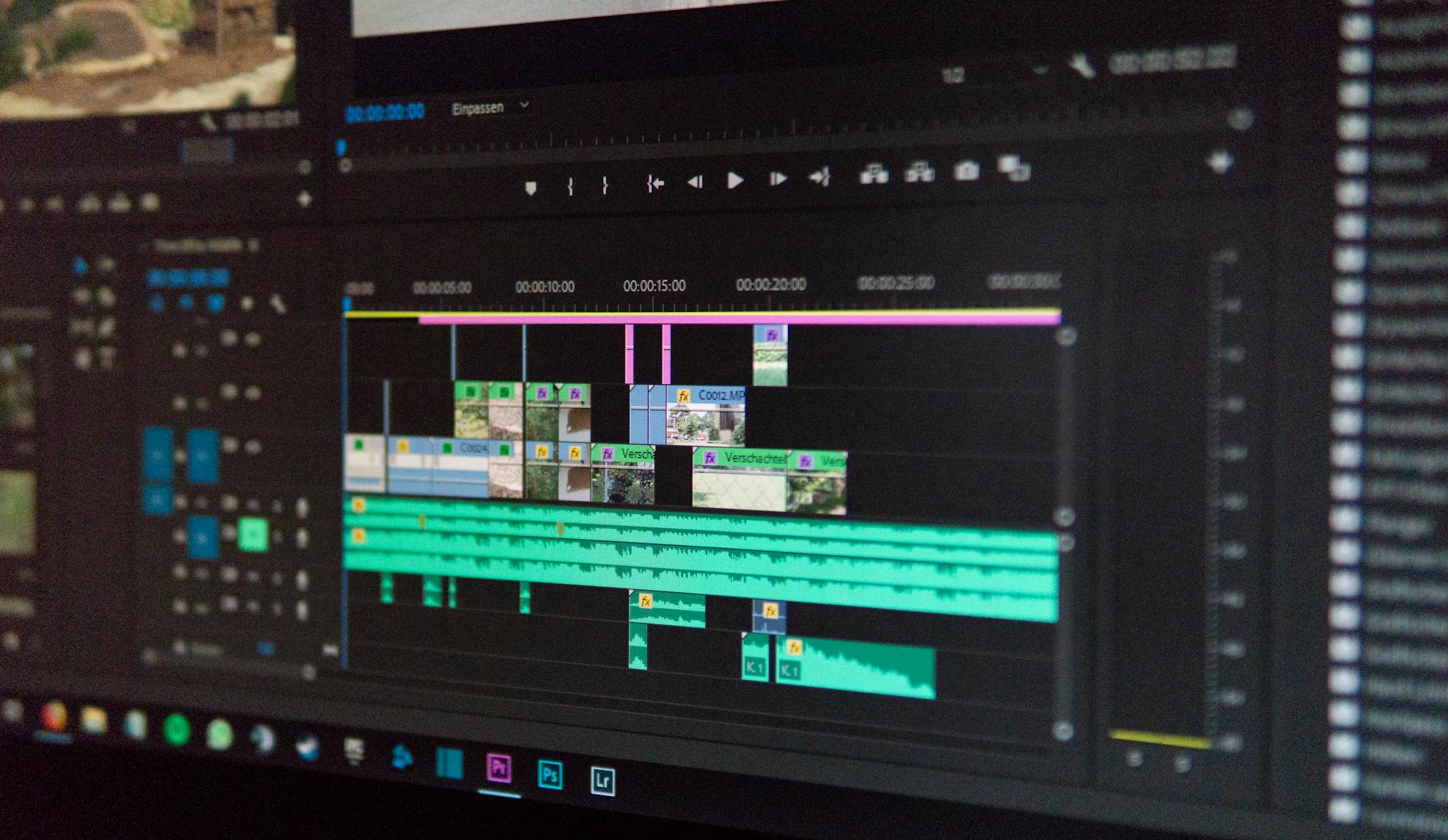 Photo by Alex Fu
Photo by Alex Fu
J-cut適合哪些影片場景
J-cut 的核心在於讓聲音先於畫面出現,營造預告式的進場感。以下是 3-4 個常見且高效的情境應用,讓觀眾更投入,節奏也更有帶入感。
- 開頭介紹與過場引導:以背景聲或旁白在畫面切換前就已出現,拉開新場景的情境。這樣的開場能快速建立主題與氛圍,觀眾不會在第一秒就失去注意力。
- 轉場前的聲音伏筆:在兩個鏡頭之間先拉長聲音,如街頭噪雜聲或環境音,讓下一幕的畫面自然浮現,減少生硬感。
- 動作前的聽覺預告:例如拍攝主角轉身前,先聽到腳步聲或風聲,畫面馬上跟上,提升緊張感與期待感。
- 專題開場的情境鋪陳:把主題曲或音效提前,讓觀眾在視覺到來前就已沉浸在情緒中。
透過這些場景,觀眾的注意力會更集中,留存率也會提高。實作時可在 CapCut 的音軌分離與前後拖動功能中完成,並可參考官方教學以獲得更清晰的操作指引。若你想更深入了解細節,可參考 CapCut 的教學資源,裡面有專門介紹 J-cut 的作法與實例。 - 參考連結:
- J-cut 與 L-cut 教學與範例說明(CapCut): CapCut 官方教學
L-cut在敘事中的最佳應用
L-cut 的要點是畫面結束後聲音仍然在,讓情感以尾韻的方式延伸。這種做法特別適合需要情緒延展的敘事。
- 情感延續的對話過渡:當兩段對話相鄰時,讓前段的聲音在畫面切換後仍存在,讓下一句對話自然而然接續,避免跳動感。
- 日常敘事的自然過渡:生活紀錄片式的片段很適合用 L-cut,讓笑聲、環境音或背景音在新鏡頭前持續,讓故事顯得更貼近現實。
- 產品展示與敘事銜接:在展示新物品時,前一段的解說聲音持續到新畫面,讓觀眾快速理解新內容的關聯,提升轉化機會。
- 對話與內心獨白的銜接:把角色的情感轉折點以聲音延長呈現,讓觀眾感受情緒走向,而不是被突然的視覺切割打斷。
實作方面,L-cut 在 CapCut、InShot 等常見工具都很友善。你可以先鎖定畫面軌道,然後調整音軌的結束點與音量曲線,使上一段的音量自然下降,同時新畫面的聲音穩定上升,讓過渡更柔和。若需要觀看清晰的實作示範,CapCut 的手機教學影片能提供直接的操作步驟。並且參考一些實務案例,能幫你建立自己的轉場節奏與風格。
- 參考連結:
- J-cut 與 L-cut 的基本概念與實作要點(影片剪輯綜述): 影片剪輯教學文章
常見錯誤與進階技巧分享
在本節中,我們聚焦於實作過程中的常見坑與可立即提升的進階做法。你會學到怎樣避開常見錯誤,並透過結合其他編輯元素,讓手機剪輯更具專業感。內容設計簡潔實用,適合直接照著操作。
避免這些J-cut和L-cut陷阱
在使用 J-cut 與 L-cut 時,常見的三個錯誤分別是音畫不同步、轉場節奏過快或過慢、以及忽略聲音銜接的情感影響。修正方法很直接:先用音軌分離工具檢查聲音與畫面的時間戳,確保聲音延長的長度與畫面切換點對齊;再以預覽判斷轉場節奏,調整到0.5至1秒的微調範圍最為穩妥;最後加入淡入淡出或音量曲線,讓聲音自然銜接下一畫面。若你遇到不同步問題,可考慮重建時間線對齊,或使用原始素材的幀率與時間戳作為參考。需要更直觀的教學與範例,可以參考並比較不同工具的實作細節,像是 CapCut 的教學文章,能提供操作要點與案例。相關資源也可以延伸閱讀以增進理解:CapCut 官方教學;以及更全面的視聽剪接概念解說,適合進一步複習的參考文章可見於影音剪輯專題。
(補充閱讀)若想更深入了解 J-cut 與 L-cut 的基礎與常見錯誤,亦可參考裝載在影片剪輯網站上的入門指南和實作案例。
外部資源參考:
- J-cut 與 L-cut 教學與範例說明(CapCut): CapCut 官方教學
- 進一步瞭解 J-cut 與 L-cut 的工作原理與常見問題(影片剪輯綜述): 影片剪輯教學文章
提升技巧:結合其他編輯元素
除了純粹的音畫過渡,將 J-cut 與 L-cut 與轉場設計、文字疊加與音效分層相結合,能快速提升整體質感。實務上可以這樣做:在轉場前放入短促的環境聲或旁白,搭配畫面微妙的淡入淡出;加入簡短文字提示,讓觀眾在聽覺引導的同時也有視覺焦點。創意想法包括在下一幕前用一段關鍵字浮現的字幕,或在商品展示時讓解說聲音延續到新鏡頭,以確保信息連貫。CapCut 的官方教學資源提供了音畫分離與前後拖動等技巧說明,是新手與進階使用者的好幫手。你可以先從基礎操作學起,逐步加入文字疊加與淡入淡出效果,讓轉場不再生硬。更多實作範例與步驟說明,請參考 CapCut 官方資源,尋找與你專案相符的實作指引:CapCut 官方教學;若你需要更全面的操作演示,亦可結合影片剪輯專題網站的教學內容,獲取不同工具的實作思路。
此外,結合文字與轉場時,注意字體大小、顏色與出現時機,避免分散觀眾注意力。以清晰的視覺層次與簡潔的文字信息串連整個故事,效果會更加穩健。
補充閱讀資源:CapCut 的教學影片系列通常包含從基礎到高階的實作步驟,適合快速建立自信與節奏。可透過官方資源獲取最新範例與技巧,幫助你把 J-cut 與 L-cut 用得更自然。
外部資源參考:
- J-cut 與 L-cut 的基本概念與實作要點(影片剪輯綜述): 影片剪輯教學文章
- CapCut 官方教學與範例: CapCut 官方教學
Conclusion
J-cut 與 L-cut 是手機影片剪輯中最實用的過渡技巧之一,讓聲音與畫面在轉場時不再生硬。透過聲音先行或畫面先行的策略,你可以為短片建立清晰的敘事節奏,提升觀眾的沉浸感與留存率。合理運用,能讓日常內容也具備專業美感,並在社群平台上更易被放大。
結尾時,善用這兩種技巧,能讓你的內容更具商業價值。透過自然的轉場,提升觀看完畢率,同時為影片帶出更強的情感共鳴,進而提高廣告分成或產品轉化的機會。當你把聲音與畫面銜接做精準控制,創作就更有可持續性。這也是數位創作者變現的關鍵所在。
現在就動手實作,選用 CapCut、VN 編輯器或手機原生編輯器中的音軌分離與時間線調整功能,體驗聲先畫後的力量。掌握後,請把你的成果分享在社群或專案中,讓更多人看到你的成長。若你想深入每一步,別忘了追蹤官方教學與案例,持續優化你的剪輯節奏。
謝謝你花時間閱讀,願你在創作路上更有自信與收穫。現在就試用一款你常用的剪輯 App,開始用 J-cut 與 L-cut 為你的下一支影片注入動人節奏。你準備好讓內容變現與分享生活了嗎?


